پیوستن به آلبومهای مشترک آیفون+ویدئو
- 27 فروردین 1403
- 0
- زمان مطالعه : 10 دقیقه 45 ثانیه
اشتراک گذاری عکس در آیفون: پذیرش دعوت آلبوم و مشاهده عکس ها
در این مقاله نحوه پذیرش دعوت (Invite) یک آلبوم مشترک در آیفون را بررسی خواهیم کرد. شما این امکان را خواهید داشت تا آلبومهای مشترکی ایجاد کرده و برای دیگران ارسال نمایید اما برای آنکه بتوانید از آلبومهای ساخته شده توسط دیگران لذت ببرید ابتدا باید دعوت ارسال شده از سمت آنها را پذیرفته باشید.
چگونه یک دعوت آلبوم را در آیفون پذیرفته و پیگیری نمایید؟
برای پیوستن به یک آلبوم مشترک که در آیفون به اشتراک گذاشته شده کافیست مراحل زیر را دنبال نمایید:
نکته: برای پذیرفتن Inviteها باید گزینه Shared Albums در تنظیمات عکسهای خود را در حالت enabled قرار دهید. برای این منظور مراحل زیر را طی نمایید:
- برنامه Settings را باز نمایید.
- روی Photos ضربه بزنید.
- سوئیچ Shared Albums را به حالت On قرار دهید.
1- پس از ارسال Invite توسط سازنده آلبوم، یک Notification باید در صفحه نمایش شما ظاهر شود. هنگامی که این پیام را دیدید بر روی آن کلیک نمایید.
2- اگر نوتیفیکیشن را دریافت نکردید بر روی اپلیکیشن Photos کلیک نمایید.
بسته به تنظیمات نوتیفیکیشن شما ممکن است زمانی که یک Invite در انتظار تایید داشته باشید یک نشانگر (badge) روی آیکون اپلیکیشن Photos مشاهده نمایید.
3- اگر به سرعت به صفحه منتقل نشدید، بر روی گزینه For You کلیک نمایید.
4- Invite آلبوم در این قسمت توضیح داده شده است. گزینه Accept را انتخاب نمایید تا بتوانید وارد آلبوم شوید.
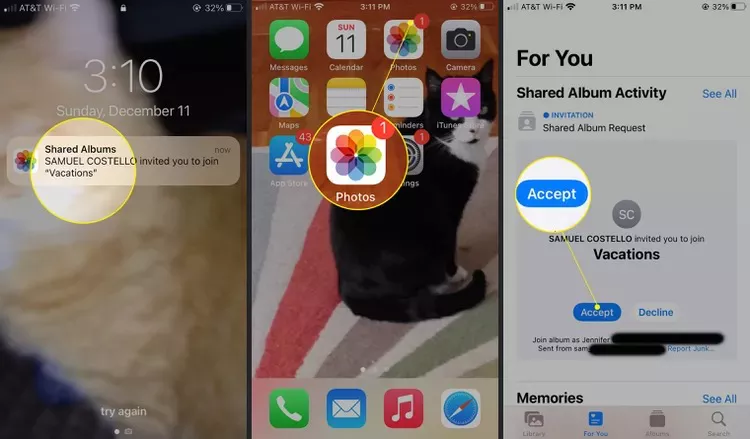
5- این آلبوم به بالای صفحه اضافه میشود. روی نام آلبوم کلیک تا عکسهای آن را مشاهده نمایید.
6- تمامی عکسهای آلبوم، اینجا نمایش داده میشوند. بسته به تنظیمات آلبوم که توسط سازنده آن تنظیم شده است میتوانید با ضربه زدن بر روی + عکسهای خود را نیز به آلبوم اضافه نمایید.
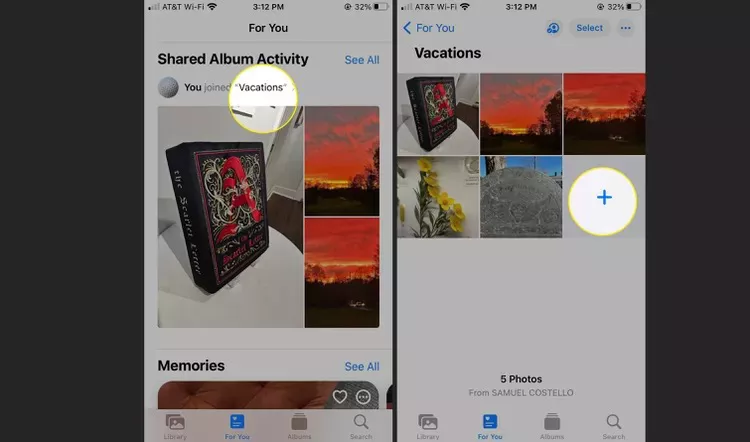
نکته: به محض اینکه لینک Invite را میپذیرید میتوانید نحوه مشاهده عکسها در آلبوم را کنترل نمایید. برای این منظور روی ... کلیک نمایید تا منو باز شود. در این منو گزینههایی از جمله Sort، Filter (برای مشاهده تنها عکسها یا ویدئوها)، مشاهده مکان عکسها بر روی نقشه، پخش عکسها به صورت اسلایدشو و گزینههای دیگر را در اختیار شما قرار میدهد.
جهت دریافت هرگونه مشاوره در خصوص تعمیرات موبایل و لپ تاپ خود فرم ذیل را تکمیل نمایید. همکاران ما به زودی با شما تماس خواهند گرفت.
چگونه از آلبوم مشترک آیفون خارج شوید؟
هر زمان که تصمیم گرفتید از آلبوم مشترک خارج شوید، میتوانید با دنبال کردن این مراحل به سادگی این کار را انجام دهید:
1- روی Photos کلیک نمایید.
2- گزینه For You را انتخاب نمایید.
3- روی آلبومی که میخواهید ترک، کلیک نمایید.
4- روی آیکون شخص (Person)، (یا … > Shared Album Details) کلیک نمایید.
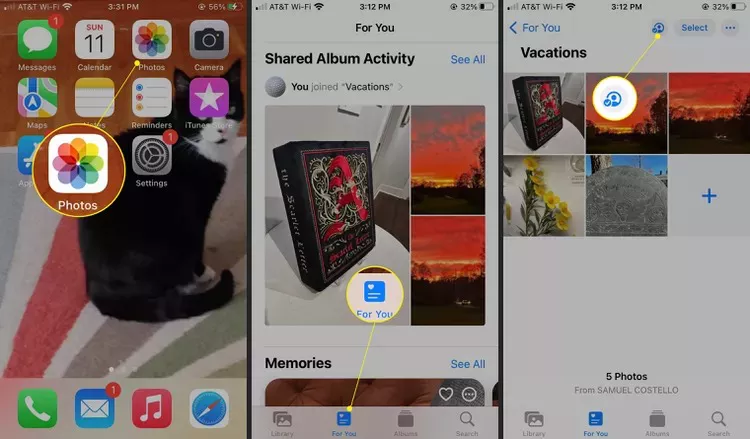
5- روی Unsubscribe کلیک نمایید.
6- در پنجره confirmation (تایید) روی Unsubscribe کلیک نمایید.
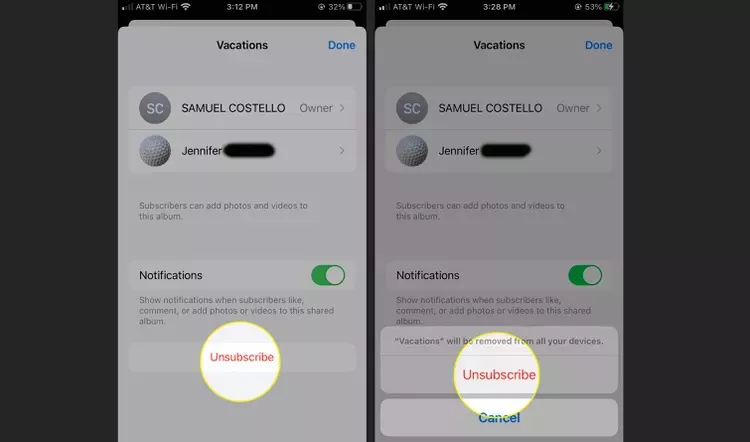
نکته: اگر نوتیفیکیشنهایی که برای اضافه شدن عکس یا هر تغییر دیگر از آلبوم دریافت مینمایید، خستهتان کرده؛ اما همچنان نمیخواهید که از این آلبوم مشترک خارج شوید، میتوانید دریافت اعلانات و نوتیفیکیشنهای آلبوم را به سادگی قطع نمایید. برای این منظور مسیر زیر را طی نمایید:
Album > person icon > Notifications > off/white
سوالات متداول
در مرحله اول:
Settings > name > iCloud > Photos
رفته و گزینه Shared Album را فعال نمایید.
سپس:
Photos > Album > Add (+)
در این مرحله برای آلبوم ایجاد شده یک اسم انتخاب کرده و در انتها گزینه Create را انتخاب نمایید.
برای ذخیره عکسهای به اشتراک گذاشته شده در آیفون عکس مورد نظر را انتخاب کرده و روی آیکون Share کلیک نمایید. سپس گزینه Save Image را انتخاب نمایید.
همچنین میتوانید از تصویر به عنوان تصویر پس زمینه گوشی، استفاده نمایید، آن را با دیگران به اشتراک بگذارید یا حتی عکس را چاپ نمایید.
برای حذف یک آلبوم مشترک در آیفون، آلبوم را باز کرده و روی آیکون شخص کلیک نمایید. سپس گزینه Delete Shared Album را انتخاب نمایید.
آلبوم حذف شده از دیگر دستگاههای شما نیز حذف خواهد شد. تمامی عکسهای به اشتراک گذاشته شده به صورت دائمی حذف خواهند شد بنابراین پیش از حذف آلبوم ابتدا مطمئن شوید که عکسهایی که میخواهید را از پیش به صورت مجزا ذخیره کردهاید.
منبع:lifewire














































